Како креирати презентацију са музиком на мрежи 4 најбоље веб услуге

- 4640
- 468
- Moses Gerlach
Тако да радост поклона траје бескрајно, то би требало да буде нешто необично и врло, врло цоол. Такав да нико нема. Наравно, можете да исперите оригиналну торту као поклон, али то ће је брзо појести. Можете наручити ексклузивни сувенир, али кошта много новца. И презентација направљена са љубављу са комористичких фотографија, па чак и са музиком и честитке, остаће заувек. И неће бити потребна материјална улагања.

На Интернету, десетине услуга у којима професионални дизајнери нуде да створе право ремек-дело са ваше фотографије, што је најважније - платити новац. Није забрањено да користи своје услуге, али данас се наш разговор не односи на њих, већ о томе како да креирате презентацију са музиком на мрежи бесплатно и властитим рукама.
Садржај
- Презентација у Вимперу.ру: За почетнике и не само
- Поступак креирања презентације у Вимперу.ру
- Фотографија са фотографије у Видедедактор.ру: Комплетан простор за креативност
- Како се користи услуга
- Креирајте презентацију за 3 минута? Ви сте на фотографији брескве
- Поступак за креирање видео записа у фотографији брескве
- Презентација у слајду.ЛИ: Не дуга и стилски
- Како радити у слајду.Лист
Презентација у Вимперу.ру: За почетнике и не само
Вимперор.ру - Један од најбољих интернетских уредника за почетнике, као што је то у потпуности на руском и има визуелна упутства за употребу. Његов састав садржи све што је потребно за креирање прелепог емисије са видео и фотографија са музичким пратњама и уметцима текста. Без збуњујући "вишкове".
Учитавање садржаја у Вимперу.РУ је могућ само са уређајима - ПЦ, мобилни гадгет или комору, и од мрежних ресурса, нажалост, није подржан. Ова услуга, међутим, као и други, омогућава вам да радите са било којим материјалом, осим оних које употреба крши права и закон (у Т. хмерово. Ауторска права и неповредивост приватног живота). Готов резултат је доступан за преузимање на рачунар и преузимање на друштвене мреже Фацебоок и ВК. Такође је подржана генерација веза за снимак за уметтање у блог.
Поступак креирања презентације у Вимперу.ру
- Пре употребе услуге, мораћете да проведете минут на регистрацији.
- Затим, помоћу тастера у горњем делу странице, преузмите фотографију, видео (по жељи) и музичку нумеру уреднику. Изаберите позадину - јединствену боју или слику - свој или од представљеног на сајту. Пишите, ако је потребно, текстуални коментари.

- Након учитавања, садржај ће се приказати на временској траци, која се налази вертикално овде. Ектреме леви стаза је, како претпостављате, аудио нумере. Право десно - прелиминарно подручје гледања. Између њих су нумери са снимцима презентације (видео). У почетку се креира нумера са сликама и тексту, да додате други, трећи итд. Д. Довољно је за снимање било ког оквира мишем и извуците десно испред нумера.
- Ако вам је наметање особља на другој другој непријатности, повећајте скали видео записа. Скалирање скалирања је лево подручја прегледа.

- Под нумерима су поставке и ефекти. Постоје алати за стварање уметничких прелаза између особља, локацију елемената у оквиру, позиционирању и поравнавање текста, промене у боји, слушалици и фонту итд. Д. За звук - ефекат раста / пригушења и контроле јачине звука. Подешавања ових панела примењују се на све што је постављено на стазу.

Ако не разумете сврху било ког елемента, кликните на дугме са питањем у близини ње, упутство са објашњењем ће се отворити.
- Ефекти су применљиви не само на стазе, већ и појединачним оквирима. Да бисте отворили поставке оквира, завојите курсор на њему и кликните на икону редутер.

- Помицање оквира горе-доле у току и наношењем посебних ефеката на њих можете да креирате јединствене и веома прелепе презентације. Да бисте сачували готов видео у датотеку и отпремите на рачунар, кликните на страницу на врху странице "Направити и преузети". Након што се креира видео, можете га видети директно на сајту, а затим га преузети или вратити на уређивање.

Било је питања о употреби вимперор уређивача.ру? Само премотајте страницу доле - постоји детаљан уџбеник.
Фотографија са фотографије у Видедедактор.ру: Комплетан простор за креативност
Служба Видедедактор.ру, По мом мишљењу, они ће напредовати нешто више од претходног, али такође је дизајниран за кориснике без искуства. Уредник је уграђен у њега изгледа и функционише скоро исто као и у вимперу, могуће је преузети материјале са рачунара, али и на мрежи са личног профила на друштвеним мрежама Фацебоок и ВК. Поред тога, сајт има библиотеке бесплатне музике и фотографија различитих жанрова који су дозвољени без икаквих услова.
Готов видео може се учитати на ИоуТубе, Вимео, Фацебоок и ВК. Или преузмите на уређај.
За разлику од Вимперора, Видедедактор.ру не захтева обавезу регистрацију. Требаће вам само да бисте директно чували производе креативности директно на рачуну.
Како се користи услуга
- Притисните тастере у горњем делу странице и преносите фотографије, видео записе и музику на сајт. Напишите текст који ће бити подметнут на оквире са сликом. Изаберите позадину.

- Након учитавања материјала, радни простор уредника изгледаће на слици испод. Овде се налази и време које се налази вертикално. Екстремни леви пут је музика, а затим слиједи видео секвенцу, а затим - супериорни текст и на десној прелиминарно гледање. Дугме за скалирање времена (мала и неприметна) кружи се на екрану са црвеним оквиром.
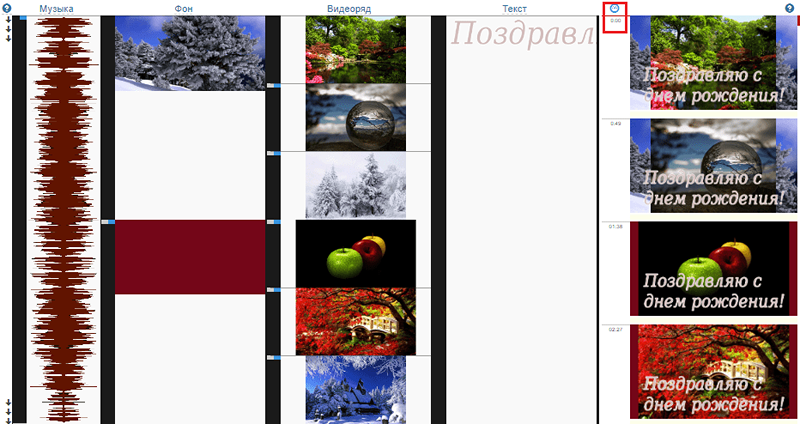
- Поставите фотографију у правом редоследу. Особље можете померати на временску траку само врх или доле, овде није дата стварање додатних нумера за видео секвенце.
Ако се рад у уреднику чини тешко и неразумљивим, користите уџбеник који је нижи на истој страници.
- Под радном површином уредника, као у Вимперу, постављена је плоча сваке нумере. Помоћу њихове помоћи можете да подрежите и лепите аудио детектор; Додајте ефекте повећања и пригушења звука, као и наступ и нестанак позадине и особља клизача; Примените визуелне ефекте; Промените скали и регион локације слике у оквиру; Изаберите фонт, величину, боју и локацију натписа итд. Д. Подешавања овог панела примењују се на целокупни садржај нумере.

- Да бисте променили параметре засебног оквира, затрвите курсор на њу и кликните на дугме које се појављује са знаком опреме. Исте опције су доступне овде као и у плочима поставки целокупне нумере, плус неке друге, на пример, скретање слике.

- До информација и очување презентације, кликните на "Направи видео". Преузмите готов видео за видео на рачунару или отпремите у видео хостинг / у друштвеним мрежама.

Креирајте презентацију за 3 минута? Ви сте на фотографији брескве
Фотографија Бресква - Ово је врло, веома једноставан мрежни уредник за креирање презентације у Екпресс режиму. Упркос енглеском интерфејсу, рад са њим неће проузроковати потешкоће чак ни међу онима који су "учили немачки у школи". Најтежа ствар је у њему - можда, регистрација (потпуно обична). Рад на стварању видео записа буквално је неколико кликова мишем и неколико речи погођених на тастатури.
Функционалност услуге је, наравно, ограничена, али они који желе да креирају једноставну презентацију са музиком бесплатно, ништа више погодно за проналажење.
Узгред, фото бресква нуди добар избор начина да се сачува и постави готов видео на мрежи: Преузимање на Фацебооку, Твиттер, МиСпаце, слање путем е -маил-а, преузимање уређаја и генерисање веза за уметање у блогу.
Поступак за креирање видео записа у фотографији брескве
- Док је на почетној страници кликните близу натписа "Креирај Нова Презентација"дугме"Отпремити Фотографије"и преносите фотографије на сајт (до 20 комада).
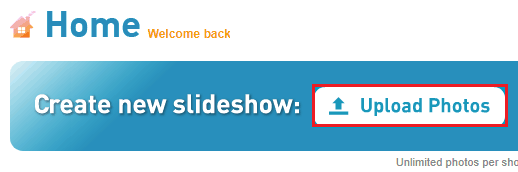
- Повлачењем поставите слике у правом редоследу. Да бисте уклонили фотографију, зграбите га мишем и повуците је у поље "Избрисан Предмети". Климатизовати Следећи.

- У пољу "Презентација Назив"Унесите назив видео записа и у"Опис (Употреба као Натписи)"- Текст који ће се конструктивно појавити против позадине слике. Да бисте пребацили линије, притисните тастер Ентер.
- Подесите жељену брзину кадрове "Брзина".
- Изаберите позадинску музику у одељку "Позадинска музика". Нажалост, услуга вам не дозвољава да преузмете аудио скип са рачунара (ово је привилегија плаћеног рачуна). У бесплатну верзију доступне су само опције шаблона (класична и инструментална музика) или преузимање са ИоуТубе-а. Да бисте прешли у завршну фазу, кликните Завршити.
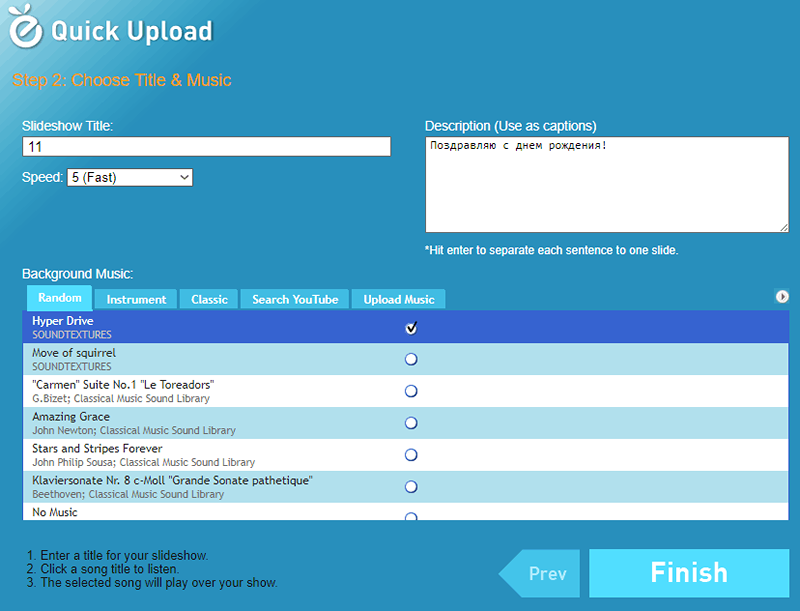
- Погледајте и сачувајте готов резултат. Ако рад је потребно уређивање, кликните на дугме Уредити и идите у одељак у којем желите да промените.

Нажалост, фотографија брескве не садржи инструменте стварања уметничких ефеката, посебно прелепих прелаза између особља, тако да је презентација вероватније да ће бити једноставна него креативна. Али брзо.
Презентација у слајду.ЛИ: Не дуга и стилски
Тобоган.Лист - Последњи у данашњој прегледу је бесплатна услуга за креирање емисије са фотографија. Попут претходника, има само енглески-језички интерфејс, али упркос томе је врло једноставан за употребу. Ваљци креирани у слајду.Ли, је стилскији и спектакуларнији него у ПхотоПеацх-у.
Како радити у слајду.Лист
Радите на стварању презентације у слајду.Ли се одвија у 3 фазе, не рачунајући обавезну регистрацију. Да бисте прешли на уредник, пријавите се на веб локацију, кликните на дугме +Креирај И бирајте из менија "ТобоганЛист Прикажи". Даље на тачки:
- Преузмите слике. Њихов извор може бити ваш Фацебоок и Инстаграм рачуни, Флицкр Фото Хостинг, Дропбок Цлоуд или Цомпутер диск. Максималан број фотографија је 90 комада. Након учитавања кликните на доњи панел у којој се приказују минијатуре фотографија и повлачењем их ставите у жељени ред. Да бисте прешли на следећи корак, кликните на Следећи.

- Изаберите звучни запис. Извори композиције могу бити ИоуТубе, Дропбок, Ваши уређаји и фонели Службе (музика из биоскопа и ТВ-а, популарна колекција музике и хитова). Да бисте преузели нумеру од фонотек у клизалиште, кликните на икону плус на њеној корици.
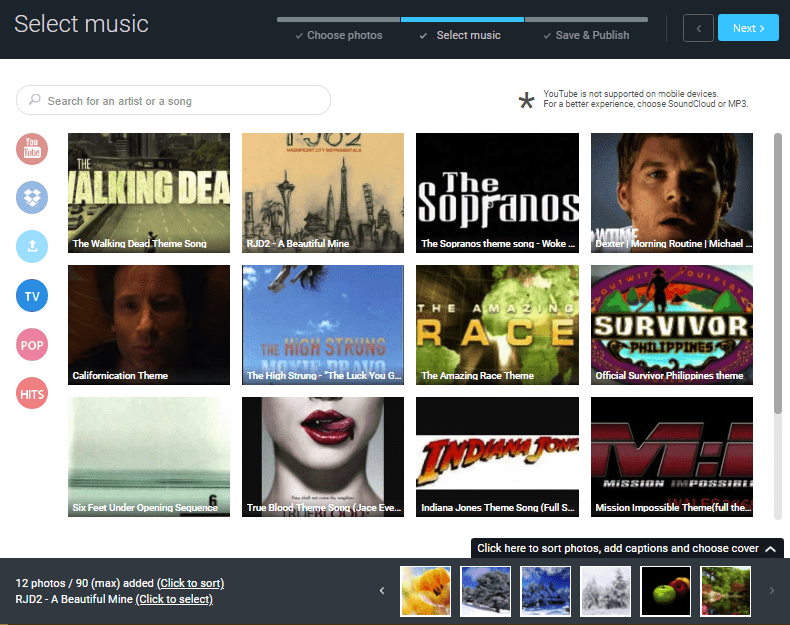
- Након одабира музике, одмах ћете се преселити на завршни корак. Препоручите прозор који ће се отворити, где једноставно морате попунити поља Назив (Назив видеа), Опис (опис) и Ознаке (Ознаке за постављање на веб ресурсе). Ако се поставља резултат, кликните на "сачувати Мој ТобоганЛист".

- Остаје да одабере место за очување дијапозитива. Могу бити друштвене мреже Твиттер, Фацебоок и Гоогле + или складиштење слојеви слојева. Нажалост, не постоји дугмад за преузимање уређаја, али једна од функција очувања је да видео снимате е-МАИЛ, успешно затвара овај проблем. Поред тога, услуга генерише везу за уметање видео записа у блог.

Способност додавања уметничких ефеката да клизи на посао.Међутим, и не обезбеђује и презентација СлидеСхов у њему је већ леп и спектакуларан. Узгред, не постоји функција додавања натписа овде, тако да текстуалне картице треба припремити унапред у другом програму.
***
То, као и увек, нису једине услуге стварања презентације са својим рукама. Постоје и други, али скоро сви су плаћени или са значајним ограничењима употребе. Надам се да је представљени скуп довољан за вас за све прилике.
Успех у креативном раду!
- « Како да конфигуришете аутоматске ажурирања програма на Андроид и ИОС. Како ручно ажурирати програме
- Студенти напомену. Најбоље апликације за препознавање и превод текста са фотографија за Андроид и ИОС »

